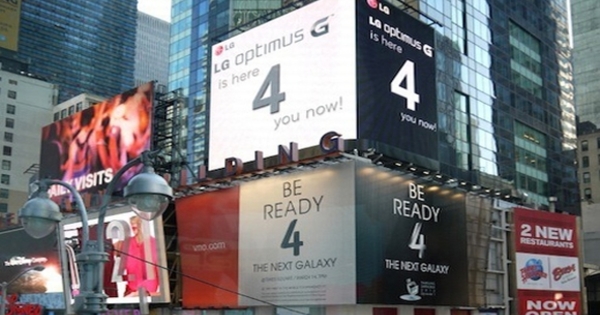Windows 7 அல்லது Windows 8 இல் உங்கள் தற்போதைய கணினியில் இயங்காத Windows 98க்கான பழைய மென்பொருள் மற்றும் கேம்கள் உங்களிடம் உள்ளது என்பது அனைவருக்கும் தெரியும். இருப்பினும், அந்த உன்னதமான கேம் அல்லது எளிமையான மென்பொருளை உங்கள் அல்ட்ராமாடர்ன் கணினியில் விட்டுவிட சிறிய மாற்றுப்பாதையின் மூலம் இது சாத்தியமாகும். சுழல்.
இந்த எடுத்துக்காட்டில், புதிய கணினியில் இயங்குவதற்கு விண்டோஸ் 98 க்காக உருவாக்கப்பட்ட கேமை எவ்வாறு பெறுவது என்பதைக் காண்பிப்போம். எனவே இது மிகவும் பழைய விளையாட்டு. உண்மையில், நீங்கள் பழைய மென்பொருளை எவ்வளவு காலம் தொடர்ந்து பயன்படுத்தலாம் என்பதற்கு வரம்புகள் உள்ளன. இறுதியில், இயக்க முறைமை வடிவமைப்பாளர்கள் பின்தங்கிய இணக்கத்தன்மை மற்றும் எதிர்கால திறன்களுக்கு இடையே தேர்வு செய்ய வேண்டும்.
விண்டோஸ் 98 க்காக முதலில் உருவாக்கப்பட்ட ஒரு நிரல் விண்டோஸ் 7 அல்லது 8 இன் கீழ் செயல்படுவதற்கான நியாயமான வாய்ப்பு உள்ளது. ஆனால் அது ஏற்கனவே 1998 இல் காலாவதியானதாக இருந்தாலோ அல்லது பின்னோக்கி இணக்கமாக இருக்கும்படி எழுதப்பட்டிருந்தாலோ, அது தற்போதைய சிக்கல்களை ஏற்படுத்தும். கணினிகள்.
மென்பொருளை நிறுவவும்
நீங்கள் நிரலை நிறுவ அல்லது திறக்க முயற்சித்து, கீழே உள்ளதைப் போன்ற பிழைச் செய்தியைப் பார்த்தால், 64-பிட் சூழலில் 16-பிட் நிரலை இயக்க முயற்சிக்கும் வாய்ப்புகள் உள்ளன. அது வேலை செய்யாது.

முதலில், விண்டோஸ் 16-பிட் சூழல் மற்றும் 16-பிட் மென்பொருளை மட்டுமே இயக்கியது. விண்டோஸ் 95 இல், இயக்க முறைமை 32-பிட் ஆனது மற்றும் 16-பிட் மற்றும் 32-பிட் நிரல்களை இயக்க முடியும். விண்டோஸ் விஸ்டா, 7 மற்றும் 8 அனைத்தும் 32-பிட் மற்றும் 64-பிட் பதிப்புகளில் வருகின்றன (அல்லது வந்தவை) (நீங்கள் பெறும் பதிப்பு உங்கள் கணினியின் செயலியைப் பொறுத்தது). 64-பிட் பதிப்புகள் 32-பிட் மற்றும் 64-பிட் நிரல்களை இயக்க முடியும், ஆனால் 16-பிட் அல்ல.
உங்களிடம் விண்டோஸின் 32-பிட் அல்லது 64-பிட் பதிப்பு உள்ளதா என்பதைப் பார்க்க, உங்கள் கணினித் தகவலைச் சரிபார்க்கவும். விண்டோஸ் 7 இல், தொடங்கு என்பதைக் கிளிக் செய்து, கணினியை வலது கிளிக் செய்து, பின்னர் பண்புகள் என்பதைத் தேர்ந்தெடுப்பதன் மூலம் இதைச் செய்யலாம். Windows 8 இல், Search charm என்பதைக் கிளிக் செய்து, அமைப்பு என தட்டச்சு செய்து, அமைப்புகள் என்பதைக் கிளிக் செய்து, பின்னர் System என்பதைக் கிளிக் செய்யவும். அங்கு, உங்கள் கேள்விக்கான பதிலுக்கான கணினி வகை புலத்தைத் தேடுங்கள்.

நிரலை இயக்குகிறது
உங்களிடம் விண்டோஸின் 32-பிட் பதிப்பு இருந்தால், நீங்கள் நிரலை இயக்கலாம். .exe கோப்பில் வலது கிளிக் செய்யவும் அல்லது .exe கோப்பிற்கான குறுக்குவழியை கிளிக் செய்து, பண்புகள் என்பதைத் தேர்ந்தெடுக்கவும். பொருந்தக்கூடிய தாவலைக் கிளிக் செய்யவும். பின்னர் இந்த நிரலை பொருந்தக்கூடிய பயன்முறையில் இயக்கவும் என்பதைச் சரிபார்த்து, பொருத்தமான விருப்பத்தைத் தேர்ந்தெடுக்கவும். இப்போது அதை மீண்டும் இயக்க முயற்சிக்கவும். வேலை செய்யும் ஒன்றைக் கண்டுபிடிப்பதற்கு முன், நீங்கள் சில வேறுபட்ட விருப்பங்களை முயற்சிக்க வேண்டியிருக்கும்.
ஆனால் நீங்கள் 64-பிட் உலகில் வாழ்கிறீர்கள் என்றால் (இன்று பெரும்பாலான மக்கள் செய்கிறார்கள்) உங்களுக்கு மிகக் குறைவான தேர்வு உள்ளது. உங்களிடம் Windows 7 Professional, Enterprise அல்லது Ultimate இருந்தால், Microsoft இன் இலவச Windows XP Mode மற்றும் Windows Virtual PC ஆகியவற்றை பதிவிறக்கம் செய்து நிறுவலாம். இது விண்டோஸ் எக்ஸ்பியை 32 பிட் மெய்நிகர் கணினியில் இயக்குகிறது.

துரதிர்ஷ்டவசமாக, உங்களிடம் விஸ்டா, விண்டோஸ் 8 அல்லது விண்டோஸ் 7 ஹோம் 64-பிட் பதிப்பு இருந்தால் உங்களுக்கு அந்த விருப்பம் இருக்காது. VMWare Player போன்ற இலவச மெய்நிகர் இயந்திரத்தை நீங்கள் பதிவிறக்கம் செய்து நிறுவலாம், ஆனால் அதில் இயங்குவதற்கு Windows இன் பழைய பதிப்பும் உங்களுக்குத் தேவைப்படும்.
அல்லது நீங்கள் விண்டோஸ் 8 ப்ரோ அல்லது அல்டிமேட்டின் 64-பிட் பதிப்பை இயக்குகிறீர்கள் என்றால், இதில் உள்ள ஹைப்பர்-வியைப் பயன்படுத்தி மெய்நிகர் இயந்திரத்தை இயக்கலாம், ஆனால் உங்களுக்கு இன்னும் உரிமம் பெற்ற விண்டோஸ் எக்ஸ்பி தேவைப்படும்.
இது லிங்கன் ஸ்பெக்டர் (@lincolnspector) எழுதிய எங்கள் சகோதரி தளமான PCWorld.com இலிருந்து தளர்வாக மொழிபெயர்க்கப்பட்ட கட்டுரை. ஆசிரியரின் கருத்து ComputerTotaal.nl இன் கருத்துடன் ஒத்திருக்க வேண்டிய அவசியமில்லை.